Seul le paresseux ne prend pas de photos aujourd'hui. La photographie numérique permet de cliquer image par image sans trop penser à la qualité de la future photo. Après tout, un mariage peut être facilement supprimé, et parmi des centaines de cadres, au moins quelques bons s'avéreront être. Mais très souvent il arrive que la photo dans son ensemble soit agréable, mais sa qualité est boiteuse. Ne vous précipitez pas pour le jeter, vous pouvez essayer d'améliorer l'image à l'aide de Photoshop.
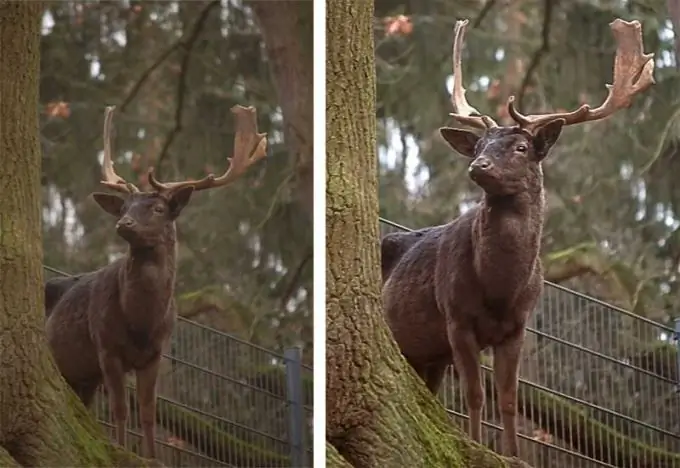
Instructions
Étape 1
Prenons une photo au hasard. Par exemple, celui-ci.

Étape 2
Améliorer la qualité d'une photo commence toujours par une analyse détaillée de celle-ci. Comme on peut le voir, cette photo est délavée, un peu sombre, elle manque de netteté, des détails insignifiants pris dans le cadre détournent le regard du spectateur de l'animal. Tout d'abord, coupons la partie inutile du cadre. L'outil Recadrage est situé dans la barre d'outils entre le pinceau et la pipette. Maintenez le bouton droit de la souris enfoncé et encadrez le cadre comme vous le souhaitez.
L'étape suivante consiste à cliquer sur Image - Adjustmens - Levels dans le menu. Vous verrez une fenêtre pour ajuster les niveaux. Comme vous pouvez le voir, l'histogramme est fortement décalé vers la gauche, ce qui explique la sous-exposition globale de l'image. Déplacez les curseurs sous l'histogramme jusqu'à ce qu'ils atteignent les bords. Cela ressemblera à quelque chose comme ça.
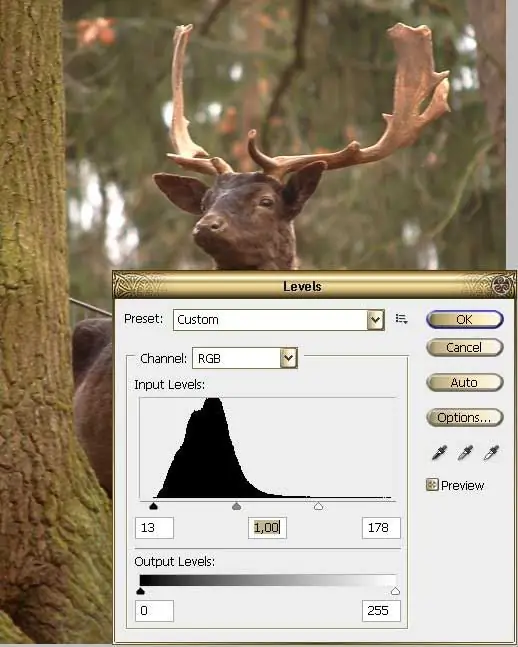
Étape 3
Vous remarquerez immédiatement à quel point votre photo est devenue plus lumineuse. Mais il manque de netteté. Dupliquez le calque en cliquant sur Calque - Dupliquer le calque. Appliquer Filtre - Autre - Passe-haut à la couche supérieure. Ajustez ses paramètres pour que les contours de l'image soient légèrement devinés dans l'image grise. Cliquez sur OK, changez le mode de fusion des calques en Superposition. Faites un clic droit sur la couche supérieure de la palette, Megre Down.

Étape 4
En général, la photo est déjà devenue nettement meilleure, mais elle est trop vert brunâtre. Allez dans le menu Image - Ajustements - Filtre photo. Pour cette photo, le Cooling Filter était plus adapté, il équilibrait les couleurs, rendait la photo harmonieuse.
Regardons les photos avant et après. En général, la photo est devenue meilleure. Vous pouvez bien sûr encore travailler dessus, étouffer les reflets en arrière-plan, utiliser l'outil de clonage pour retoucher le grillage de la clôture, peut-être flouter légèrement l'écorce de l'arbre au premier plan. Le traitement des photos n'a jamais un seul algorithme, chaque photo a besoin d'une approche individuelle, avec le temps, vous apprendrez à déterminer quel type de traitement est nécessaire pour une image particulière. La compétence viendra à vous avec l'expérience.






